Ένα σεμινάριο στο οποίο βλέπετε βήμα προς βήμα πώς μπορείτε να ανακτήσετε όλη την ικανότητα μιας μονάδας flash. Recover USB Stick Full Capacity.
Το σενάριο του προβλήματος είναι το επόμενο. Έχετε ένα μνημεία USB (μονάδα flash ή USB Stick) με χωρητικότητα 8 GB, από τα οποία στο σύστημα δεν βλέπετε περισσότερο διαθέσιμο από λίγα MB. Αυτό συμβαίνει συχνά, και Η μορφοποίηση USB Stick δεν είναι λύση με την οποία θα ανακτήσει ολόκληρο τον αποθηκευτικό χώρο. Είναι αποθηκευτικός χώρος που προφανώς εξαφανίζεται απλά.
Στην περίπτωσή μου, έχω ένα 8GB Kingston USB Memoria, από τα οποία στο σύστημα (Windows 10), Βλέπω μόνο 199 MB της συνολικής χωρητικότητας. Και από αυτούς είναι απασχολημένοι με 10 MB, ακόμη και αν δεν αποθηκεύεται αρχείο στο ραβδί USB.
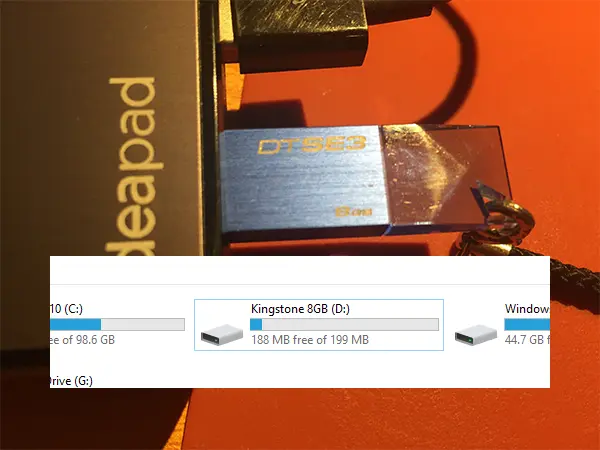
Εάν μορφοποιήσω Αυτό το ραβδί USB Με την ελπίδα ότι θα πετύχω την ανάκτηση του αποθηκευτικού χώρου (USB Stick Full Capity) σε οποιαδήποτε μορφή (NTFS, FAT32, FAT), το αποτέλεσμα θα είναι το ίδιο. Μεγάλο μέρος του πραγματικού αποθηκευτικού χώρου θα εξαφανιστεί απλά.
Η μόνη λύση για την ανάκτηση του αποθηκευτικού χώρου αποθήκευσης μιας μνήμης USB είναι ένα σύνολο εντολών που εκτελούνται στη γραμμή εντολών.
Ανακτήστε την πλήρη χωρητικότητα USB. Πώς μπορείτε να ανακτήσετε όλη την ικανότητα μιας μονάδας flash;
Για να ανακτήσετε όλο τον χώρο αποθήκευσης μιας μονάδας flash, το μόνο που έχετε να κάνετε είναι να ανοίξετε αμέσως την εντολή με τα δικαιώματα διαχειριστή και στη συνέχεια να εκτελέσετε τις παρακάτω εντολές:
DISKPART
LIST DISKΠροσαρμοσμένος “LIST DISK” or să apară unitațile de socare conectate la sistem. Inclusiv hard disk-ul. Aici trebuie să fim puțin atenți, pentru că în următoarea comandă vom selecta flash drive-ul al cărui spțiu de stocare trebuie să-l recuperăm. Dacă din greseală o să selectăm un hard-disk extern sau hard-ul PC-ului, Κινδυνεύουμε να χάσουμε όλα τα δεδομένα.
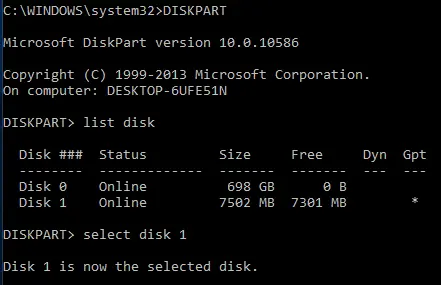
În cazul meu, “Disk 1” είναι η μονάδα για την οποία πρέπει να ανακτήσω τον αποθηκευτικό χώρο.
SELECT DISK 1
SELECT PARTITION 1
DELETE PARTITION
CREATE PARTITION PRIMARY
EXITΜόλις ολοκληρωθούν αυτά τα βήματα, ολόκληρη η χωρητικότητα αποθήκευσης θα είναι διαθέσιμη ξανά στη μονάδα Flash USB.
Συγγενεύων:
- Διορθώστε το διαμέρισμα σκληρού δίσκου που δεν εμφανίζεται στα Windows 11
- Νέος καθαρισμός δίσκου στα Windows 11 [2022 Tutorial]
- Διαχειριστής εργασιών στα Windows 10 - Λεπτομέρειες σχετικά με τη CPU, τη μνήμη RAM, το δίσκο και το δίκτυο
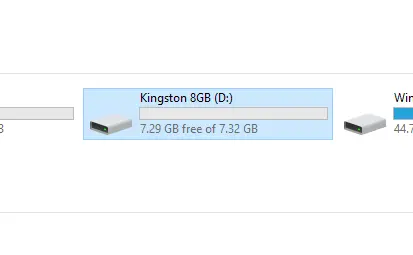
Δεν ξέρω ακριβώς ποια είναι η αιτία που οδηγεί σε αυτή την εξαφάνιση του αποθηκευτικού χώρου στα Windows, αλλά πιθανότατα εμφανίστηκε μετά από επαναλαμβανόμενες συνδέσεις με το Mac, Linux.

Γεια, Κοιτάξτε αυτό που υπέφερα τώρα κατά την εγκατάσταση ενός Win 10 Pro που ελήφθη από τη Microsoft.
Εγκατέστησα τα παράθυρα και πηγαίνει υπέροχα .. Ακριβώς ότι το πρόβλημα είναι ότι έχω μόνο 2 50GB χωρίσματα, αλλά το συνολικό μου σκληρό έχει 1 Tera…Δεν μπορώ να πάρω να δώσω στους άλλους gigabaths να πω έτσι .. Έχω δοκιμάσει το σεμινάριο σας παραπάνω .. αλλά δεν είστε. Εάν μπορείτε να με βοηθήσετε, θα ήταν σούπερ…
Δυστυχώς δεν μπορώ να σας στείλω μια φωτογραφία…Εν ολίγοις από 1 σκληρό έμεινα με 100 GB .. τι πρέπει να γίνει;
Δροσερός άνθρωπος…Απλά γράψτε στα πολωνικά.
Γειά σου
Ευχαριστώ για τη βοήθεια της εξαιρετικής αναθεώρησης